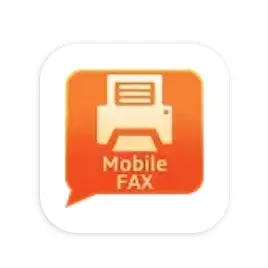모바일팩스 앱 설치하기 및 모바일팩스 보내는 방법
- IT/모바일
- 2023. 6. 6.
모바일팩스 앱이란?
'모바일팩스' 앱은 스마트폰에서 이용할 수 있는 에스케이브로드밴드의 모바일 팩스 앱으로 팩스의 발송뿐만 아니라 무료로 제공되는 수신번호로 팩스를 수신할 수 있는데요. 한국뿐만 아니라 미국, 중국, 일본, 캐나다, 독일, 영국, 싱가폴, 홍콩, 하와이, 프랑스 등 국제 팩스도 지원합니다.
모바일팩스 앱 설치하기
1. 구글 "Play 스토어" 아이콘을 누릅니다. 아이폰은 앱스토어를 누르세요.
2. "모바일팩스"로 검색을 해서 "모바일팩스" 앱을 누릅니다.
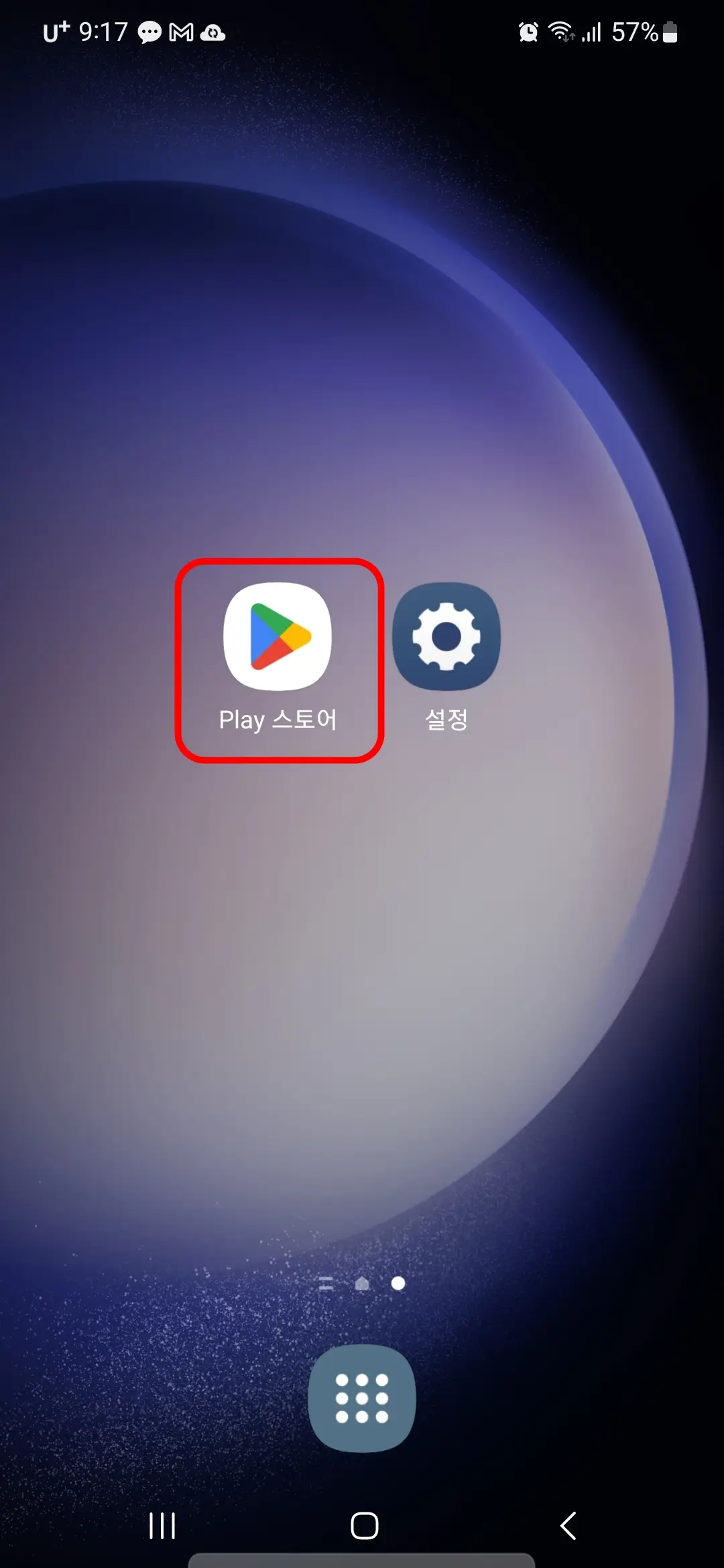
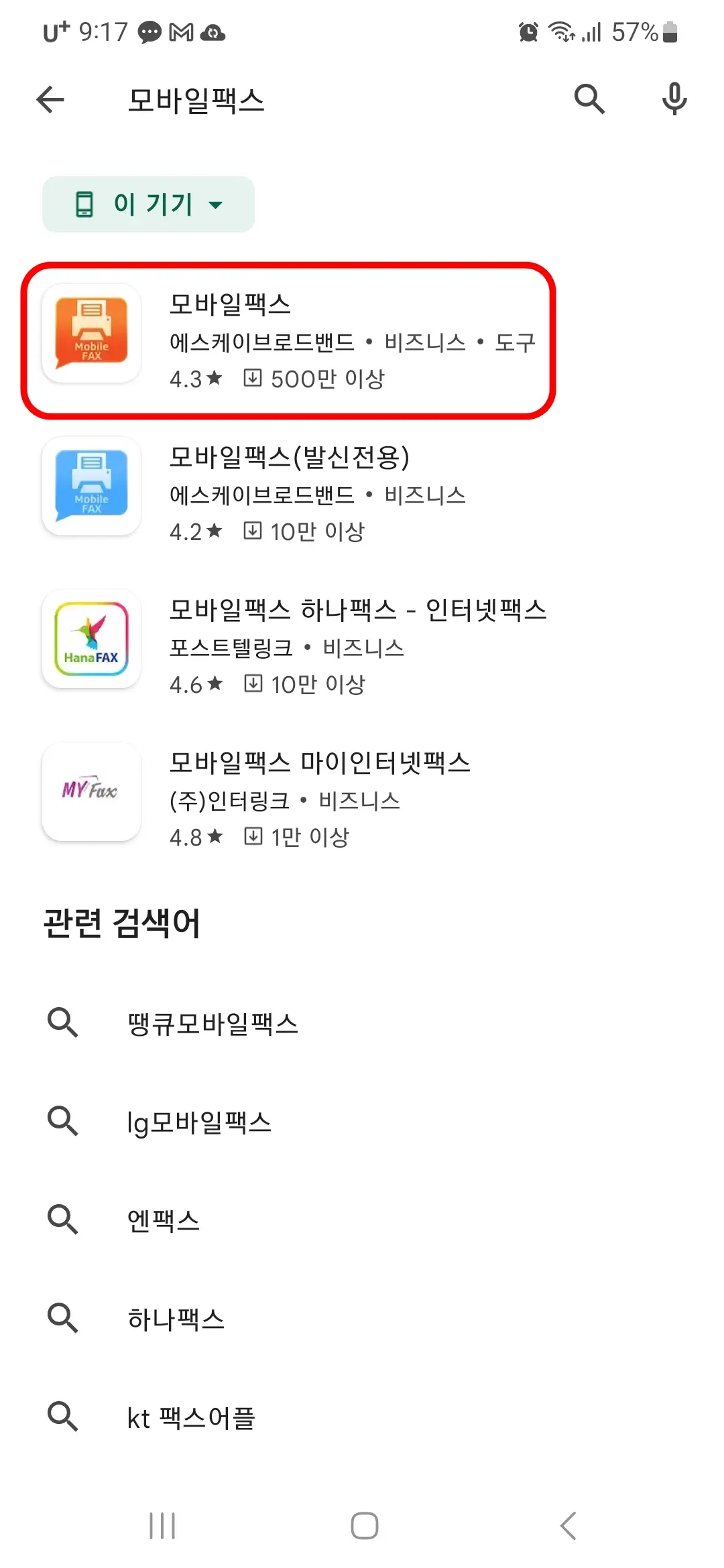
3. 모바일팩스 앱 "설치" 버튼을 누릅니다.
4. 모바일팩스 앱 "열기" 버튼을 누릅니다.
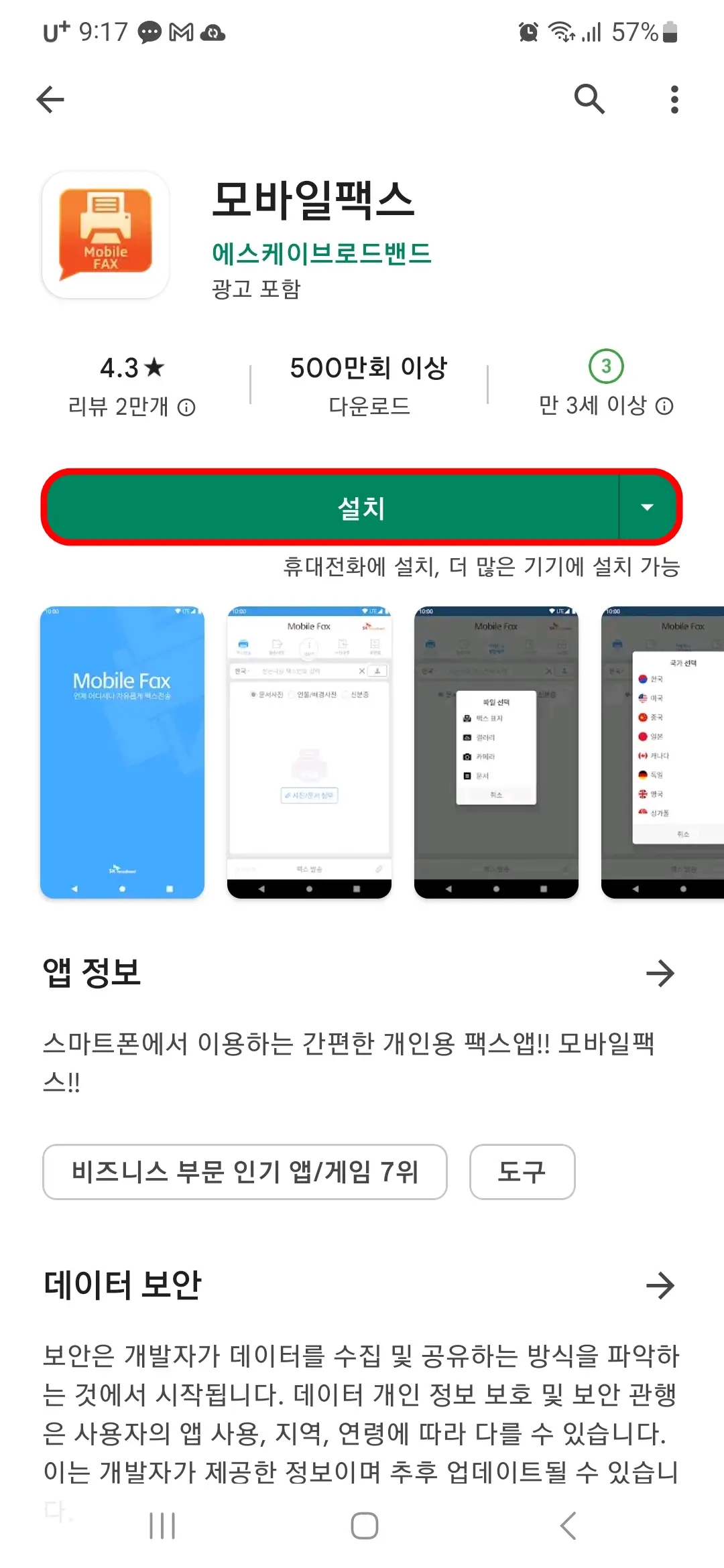
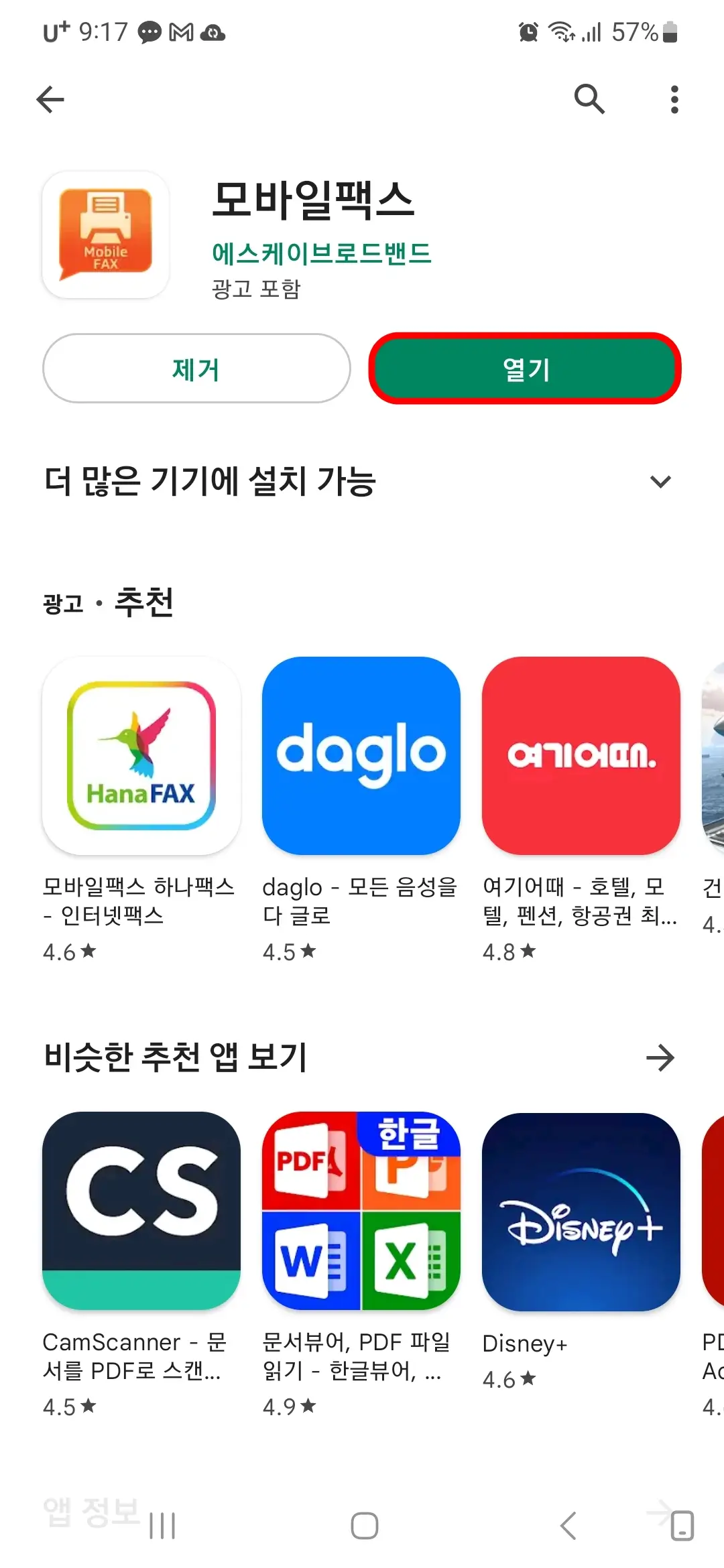
5. 모바일팩스 이용 시 접근 권한에 대한 상세 안내 창입니다.
1) [필수] 사진 및 동영상, 음악 및 오디오 : 기기 사진, 미디어, 파일 액세스 권한으로 팩스 수발신을 위한 정보(이미지 및 파일 활용)에 사용합니다.
2) [필수] 전화 : 회원가입 시 전화번호 확인을 위해 사용합니다.
3) [필수] 연락처(주소록) : 연락처(주소록) 액세스 권한으로 연락처 검색을 위해 사용합니다.
4) [필수] 카메라 : 팩스 발신을 위한 정보(사진 촬영 후 파일 첨부)에 사용됩니다.
5) [선택] 알림 : 팩스 수신 및 공지 사항 알림을 위해 사용합니다.
6. "모바일팩스에서 사진을 촬영하고 동영상을 녹화하도록 허용하시겠습니까?"라는 메시지가 뜨면 "앱 사용 중에만 허용" 버튼을 누릅니다.
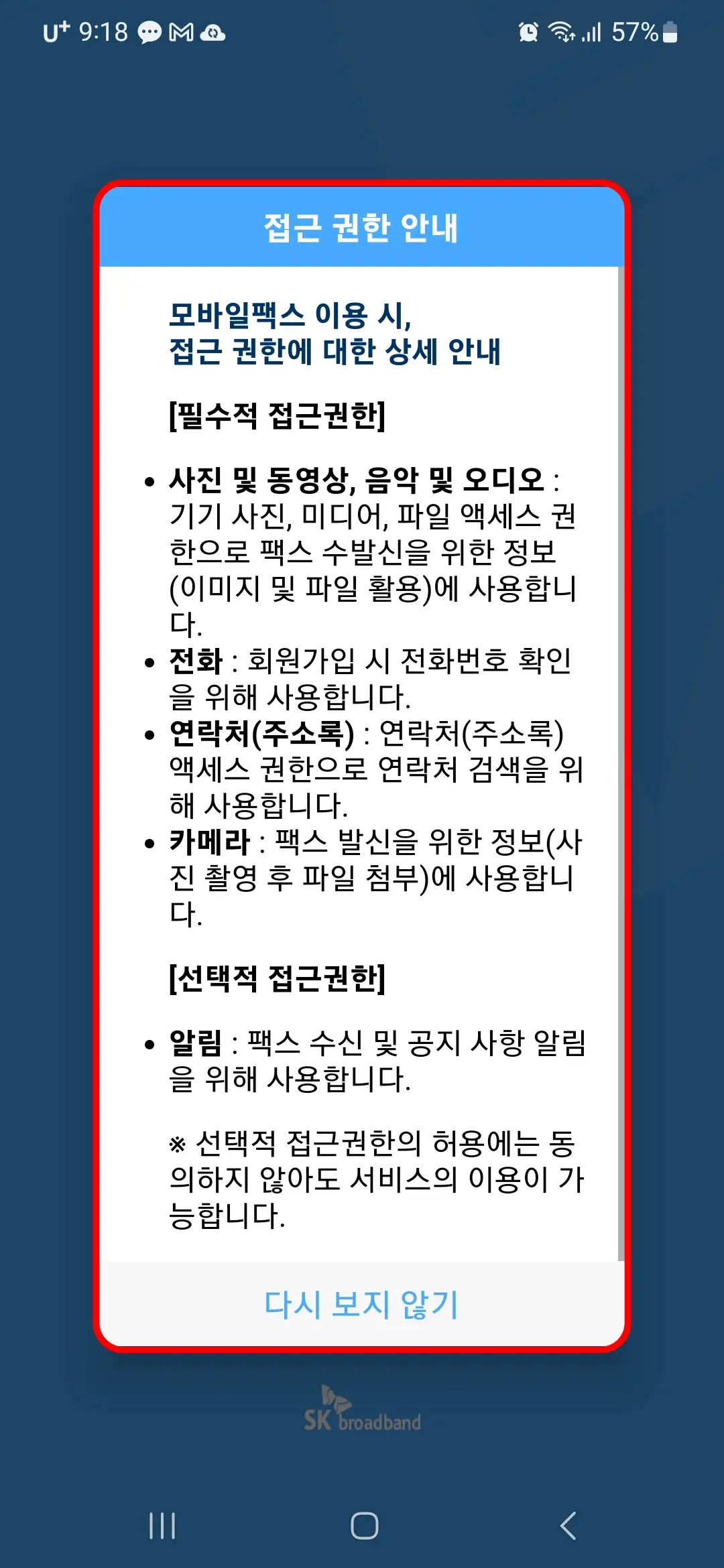
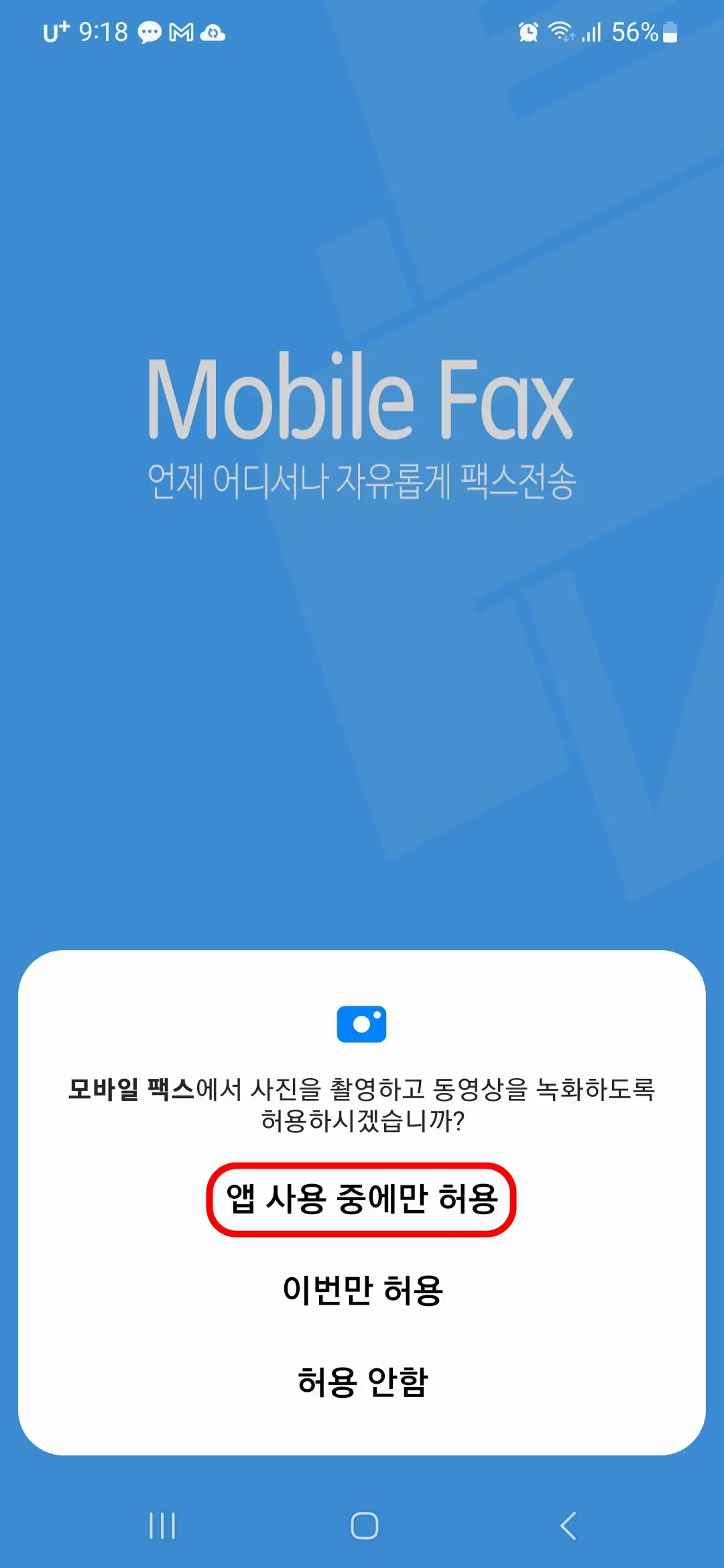
7. "모바일팩스에서 내 연락처에 액세스하도록 허용하시겠습니까?"라는 메시지가 뜨면 "허용" 버튼을 누릅니다.
8. "모바일팩스에서 전화를 걸고 관리하도록 허용하시겠습니까?"라는 메시지가 뜨면 "허용" 버튼을 누릅니다.
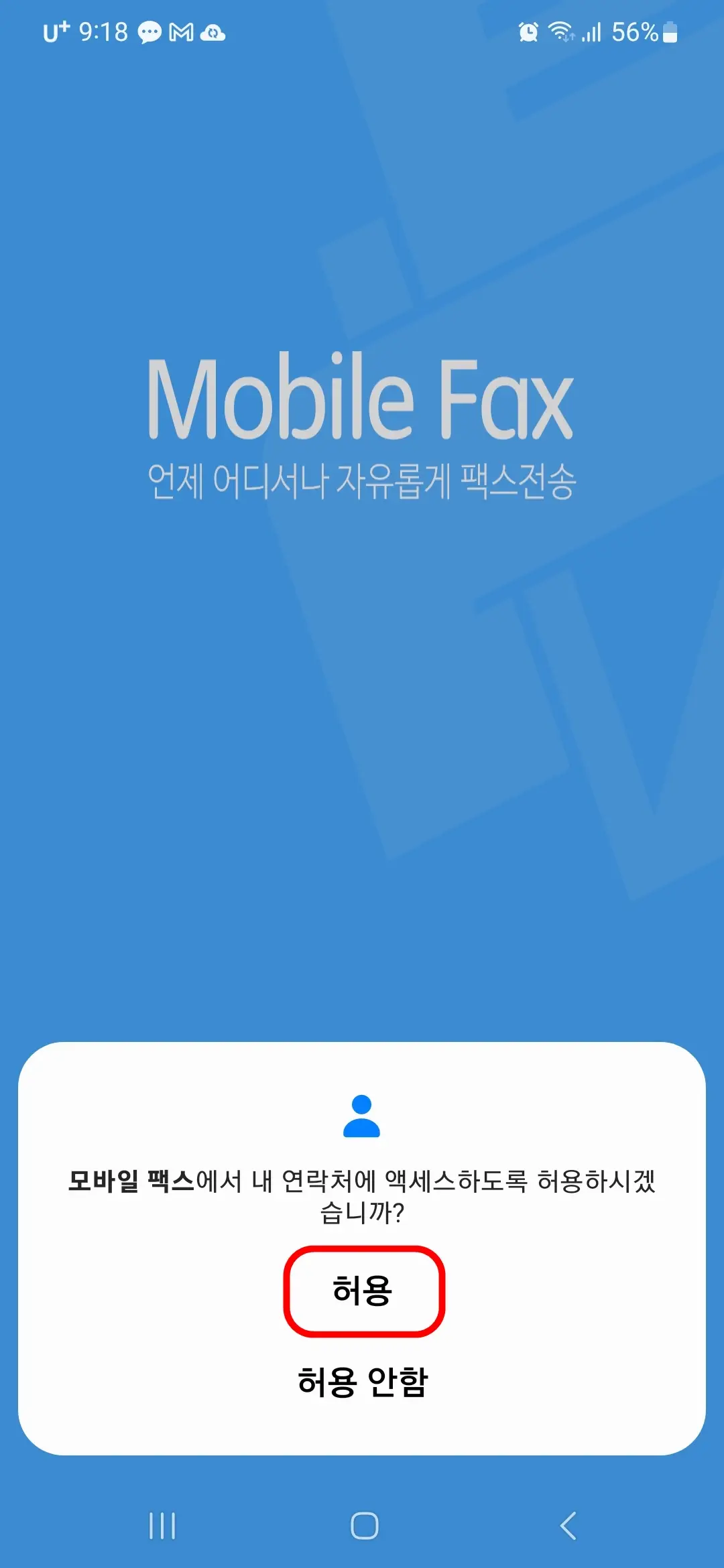
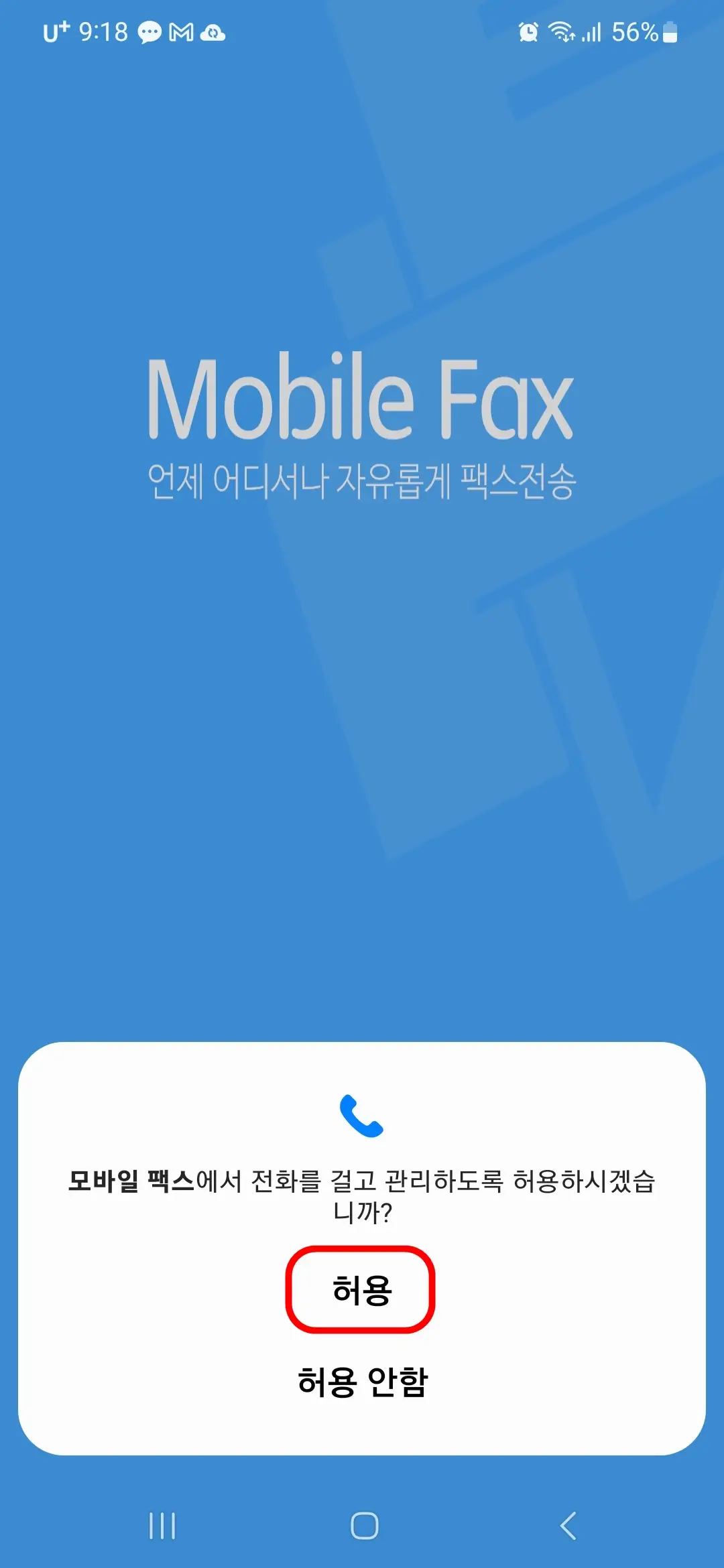
9. "모바일팩스에서 기기의 사진, 동영상, 음악, 오디오에 액세스하도록 허용하시겠습니까?"라는 메시지가 뜨면 "허용" 버튼을 누릅니다.
10. "모바일팩스에서 알림을 보내도록 허용하시겠습니까?"라는 메시지가 뜨면 "허용" 또는 "허용 안함" 버튼 중 하나를 누릅니다.
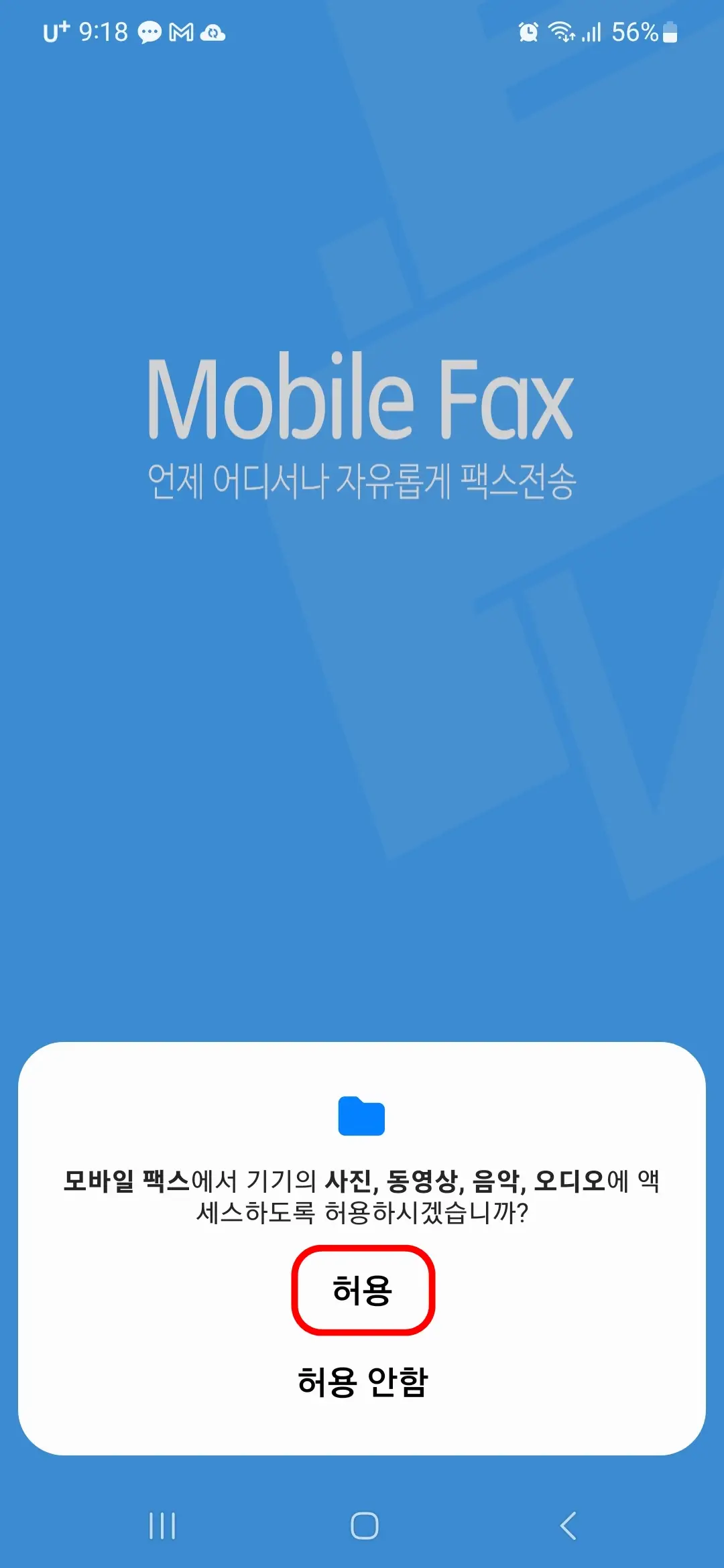
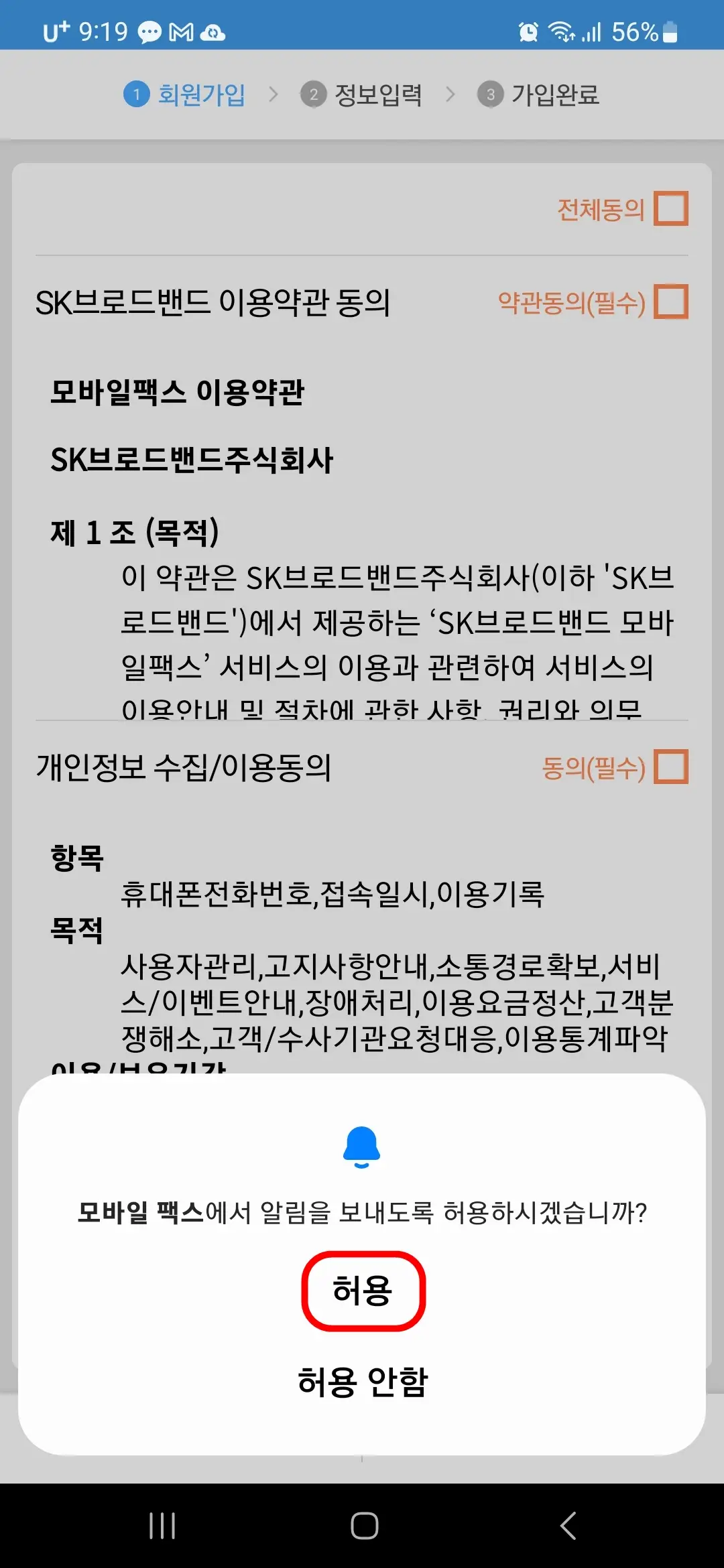
모바일팩스 앱 가입하기
1. SK브로드밴드 이용약관 "전체동의"에 체크를 하고 "다음" 버튼을 누릅니다.
2. 기존 팩스번호가 있으면 입력해 주시고, 처음이거나 모르면 "신규 가입"에 체크를 하고 "다음" 버튼을 누릅니다.
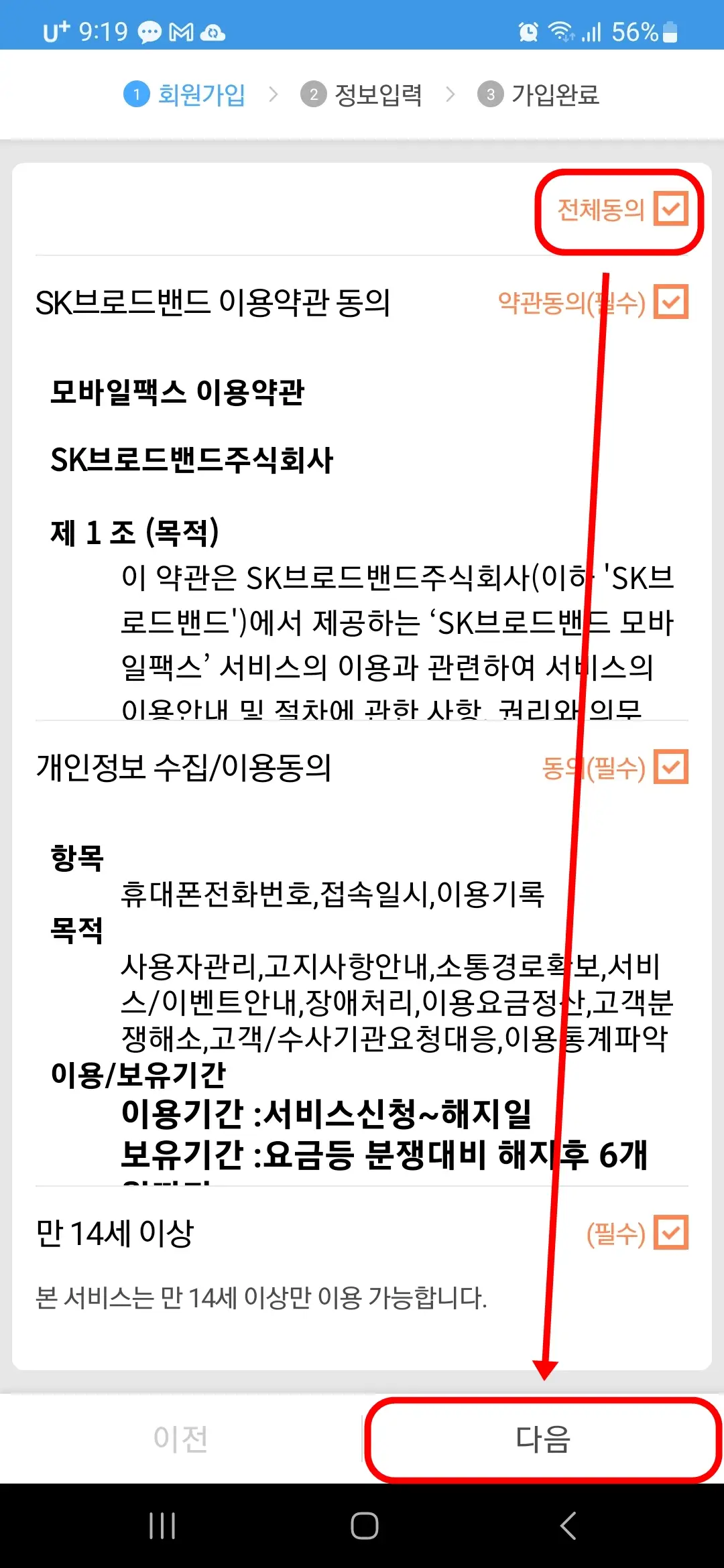
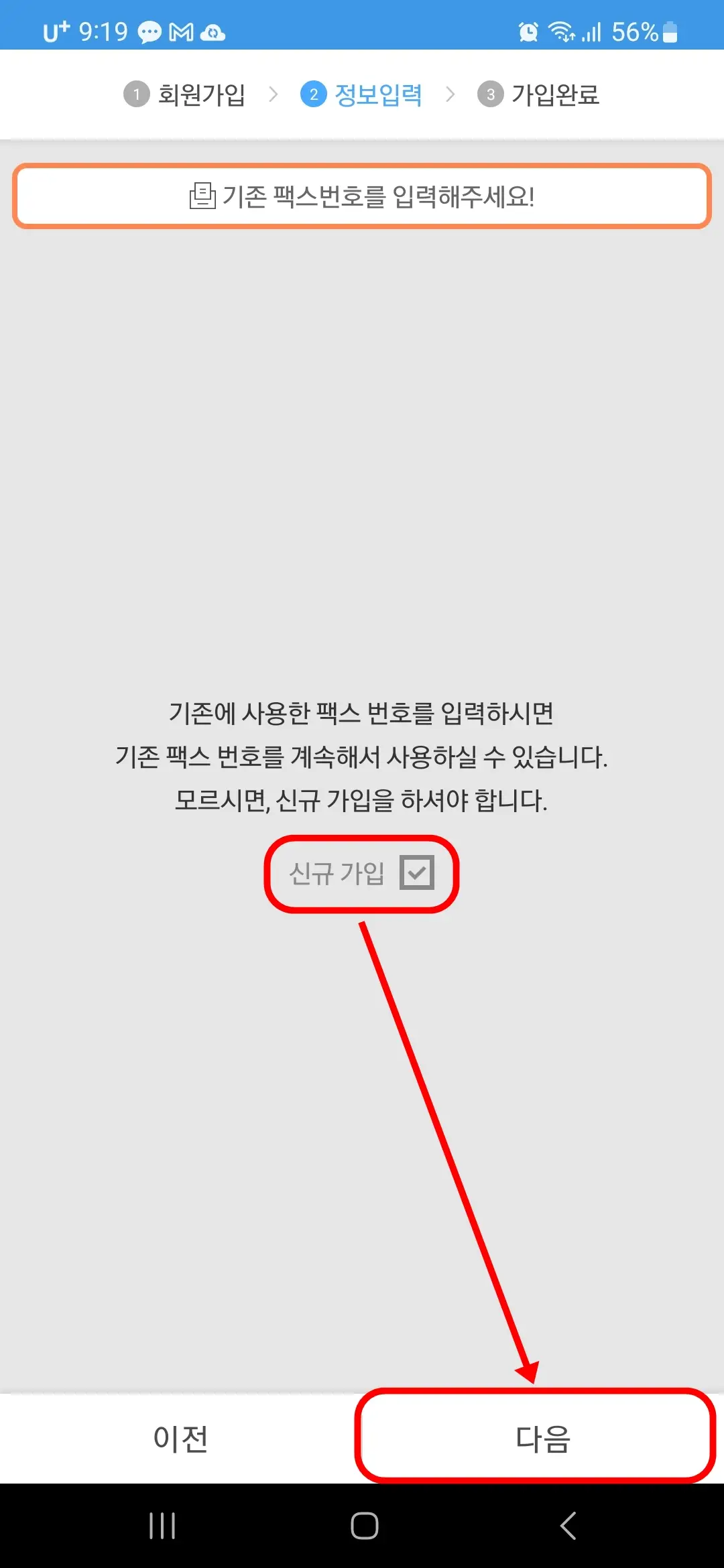
3. 사용하실 팩스번호를 선택한 후 "다음" 버튼을 누릅니다.
4. "모바일팩스 번호를 연락처에 등록하시겠습니까?"라는 메시지가 뜨면 "등록" 버튼을 누릅니다.
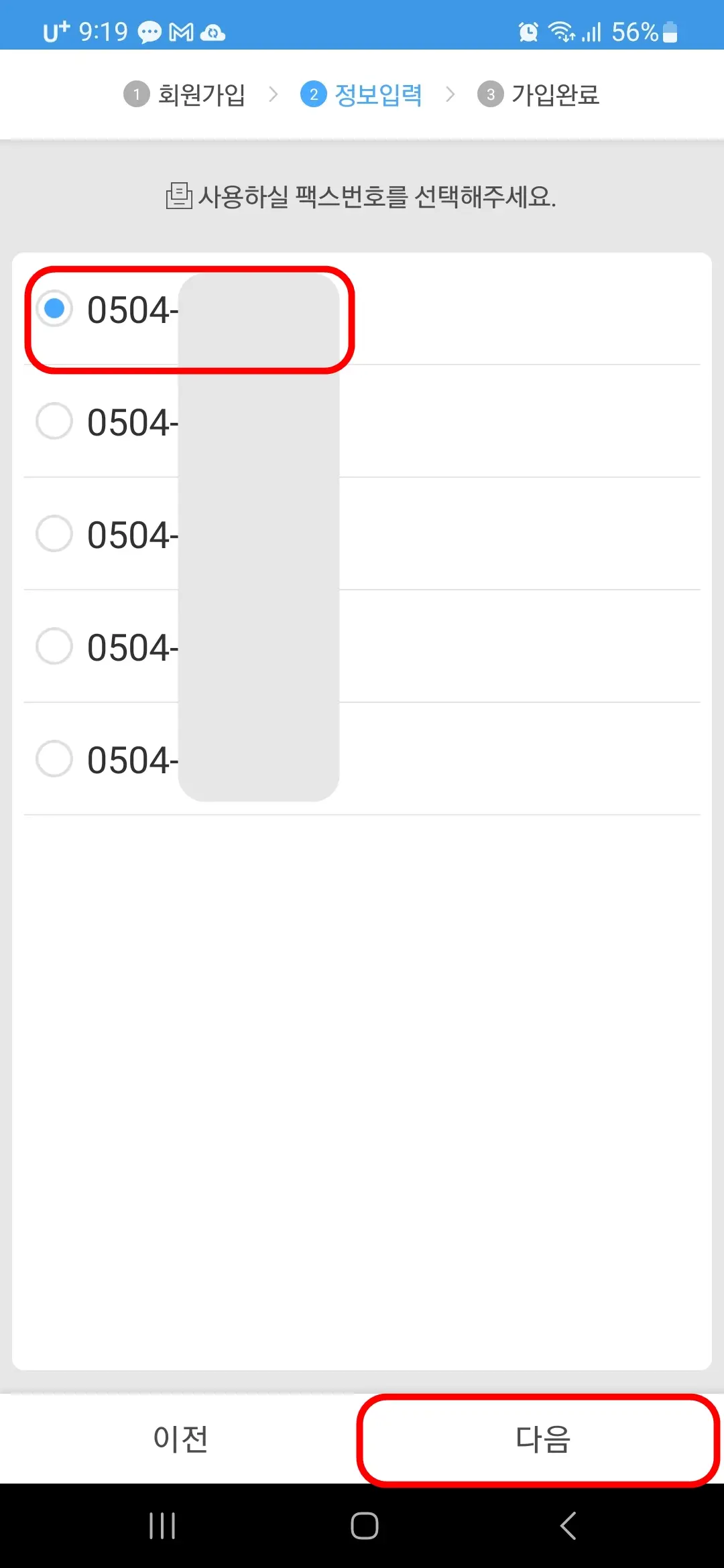
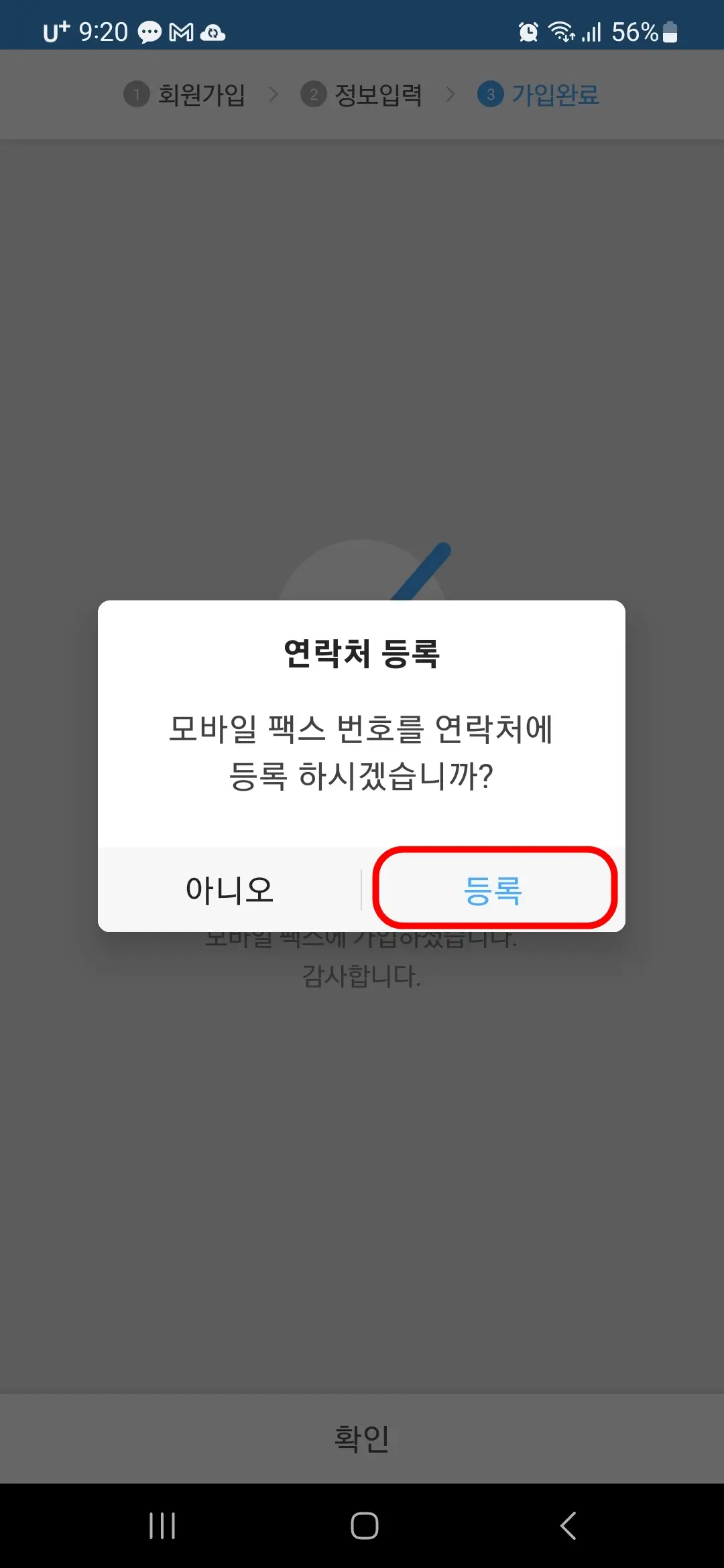
5. 연락처를 저장할 위치를 선택합니다. 저는 "휴대전화"를 선택했는데요. 참고로 저장할 위치는 삼성 계정, 휴대전화, SIM 1, Google 등입니다.
6. 내 모바일 팩스와 팩스번호를 확인하고 "저장" 버튼을 누릅니다.
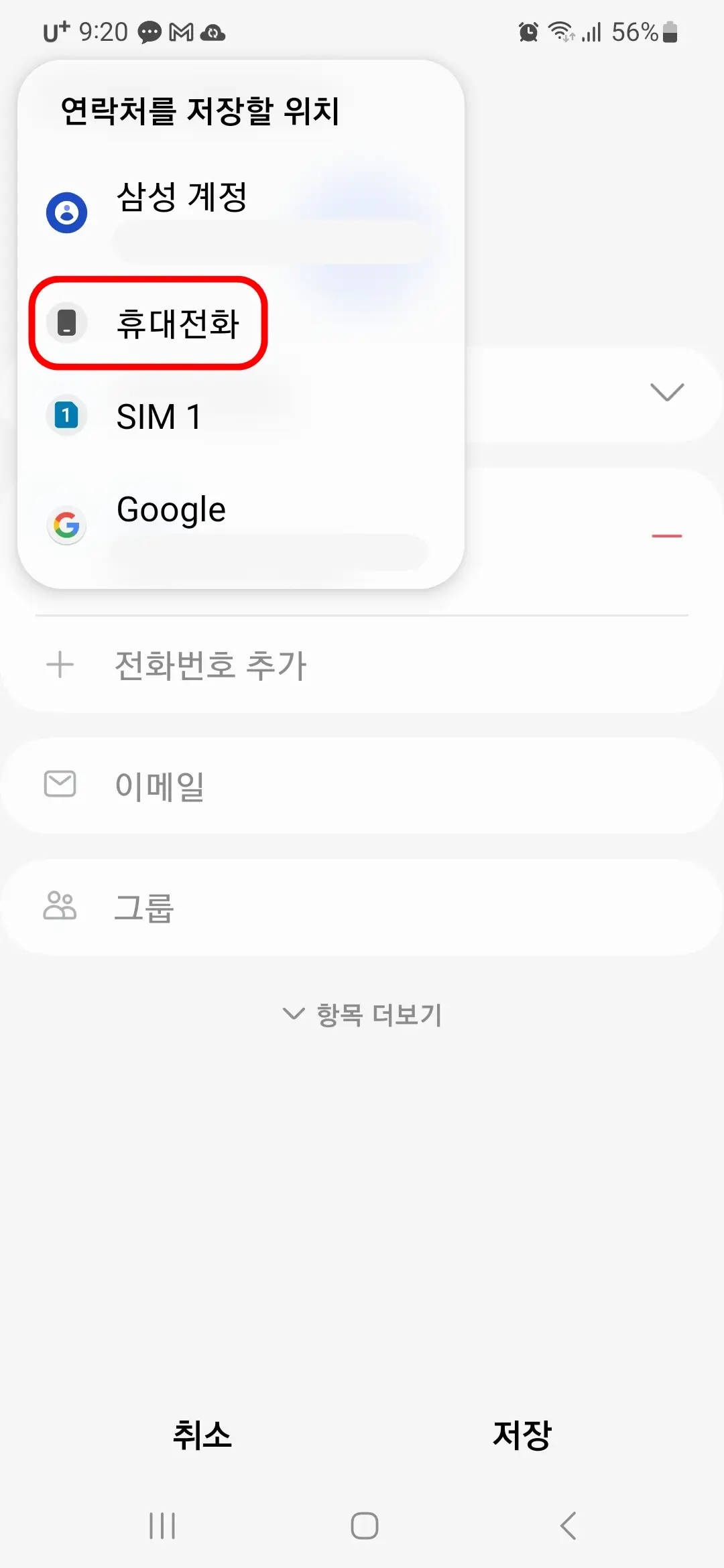
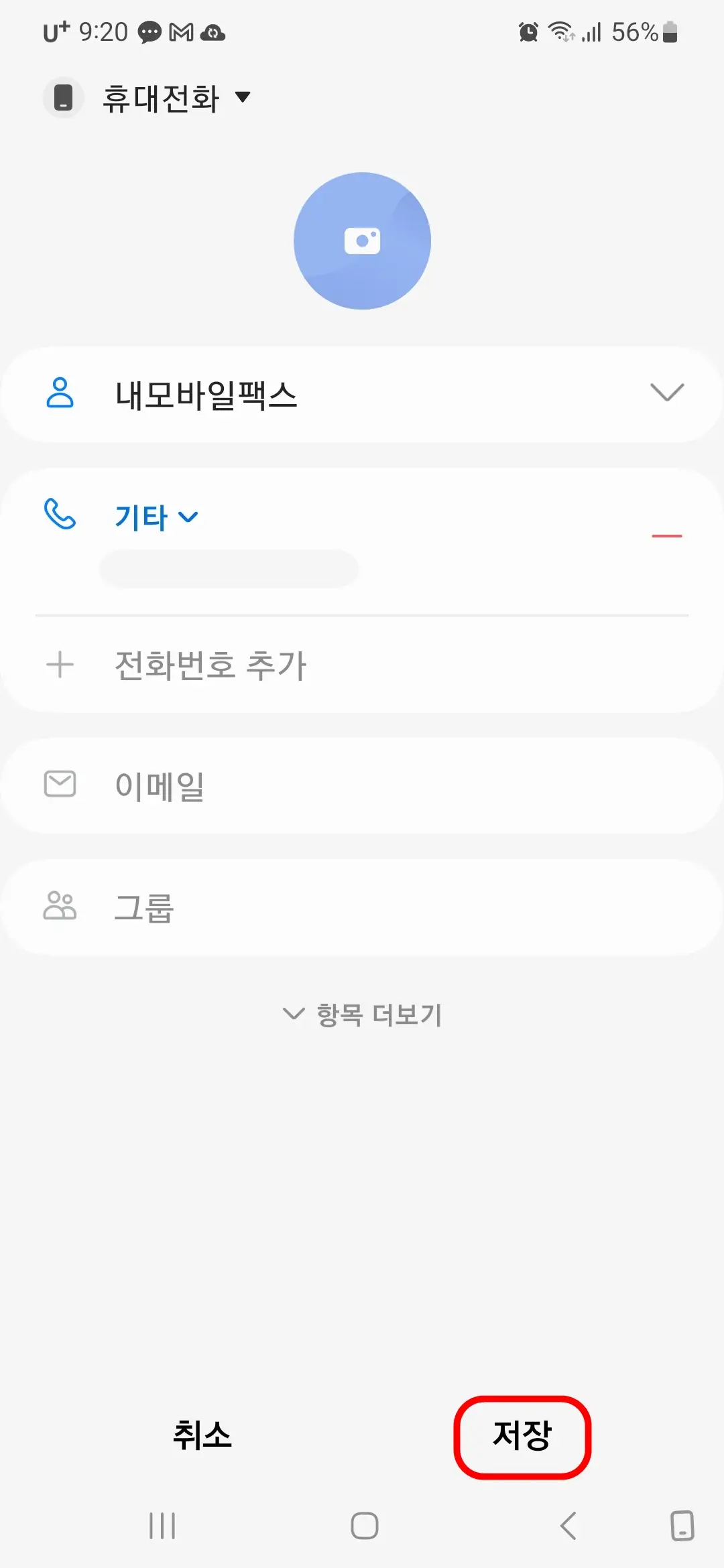
7. 모바일 팩스에 가입하셨습니다. "확인" 버튼을 누릅니다.
8. 팩스 문서 복사에 대한 안내창인데요. 모바일 팩스 앱 제거 시 팩스 문서도 함께 삭제되니, 앱 제거 전에 반드시 팩스 문서를 백업해 달라는 메시지입니다. "확인" 버튼을 누릅니다.
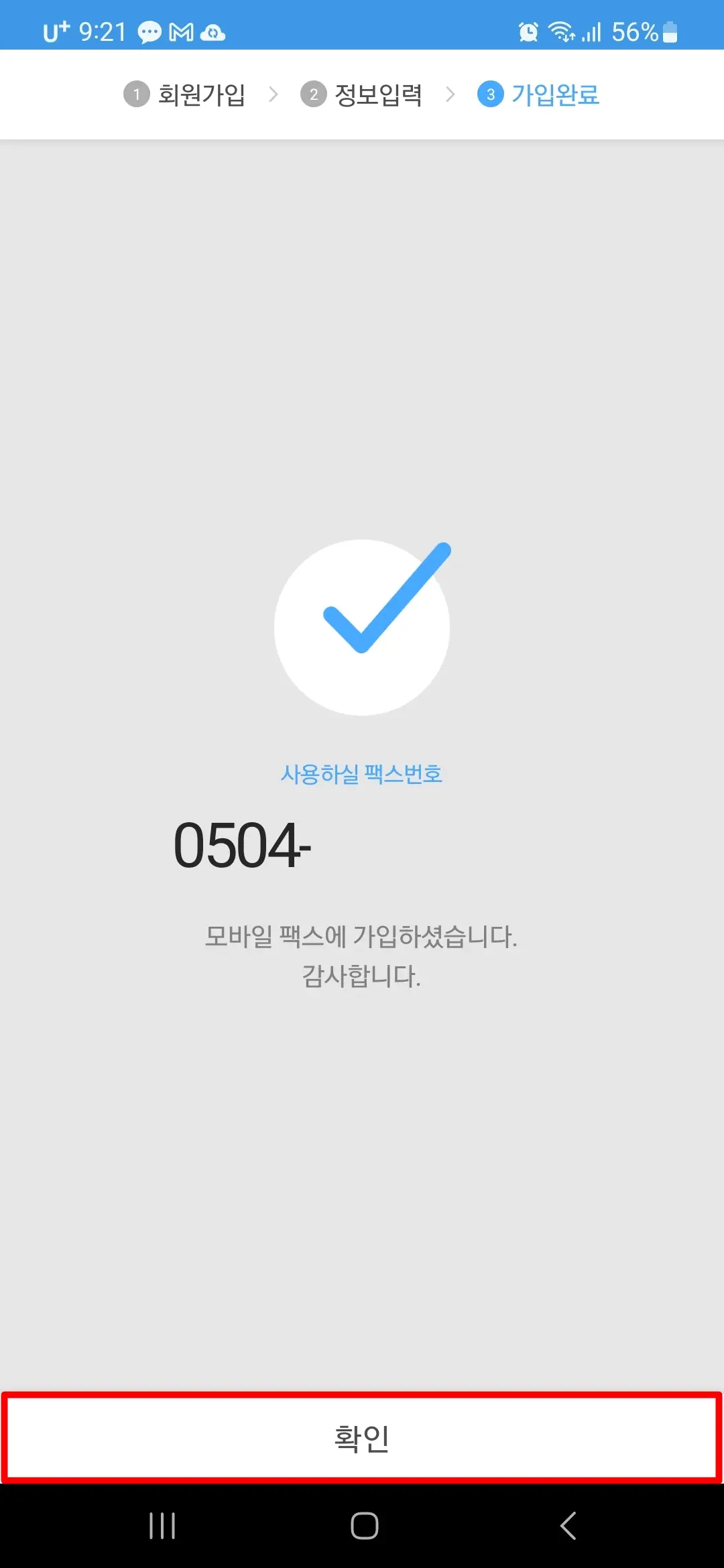
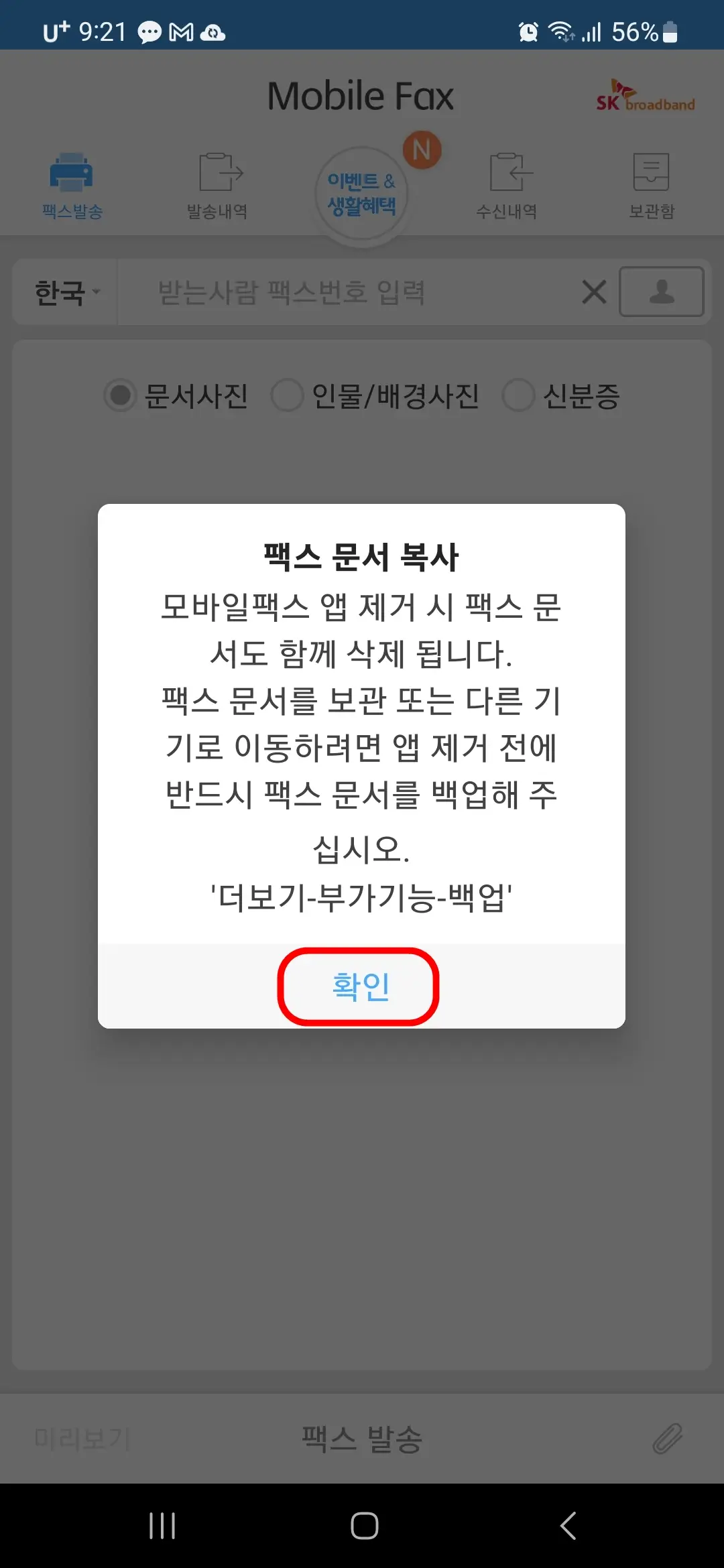
모바일팩스 보내기 및 수신확인
1. 모바일팩스 보내기
1) 왼쪽 상단의 "팩스발송" 메뉴를 누릅니다.
2) 국가를 선택하고 받는 사람 팩스번호를 입력합니다. 국가는 한국과 미국을 포함한 11개국을 선택할 수 있습니다.
3) 문서 사진, 인물/배경사진, 신분증 증 하나를 선택합니다.
4) 본문에 사진/문서를 첨부합니다. 사진/문서를 클릭하면 팩스 표지, 갤러리, 카메라, 문서 중 하나를 선택할 수 있습니다.
5) "팩스 발송" 버튼을 누릅니다.
6) "발송내역" 메뉴를 눌러 발송이 잘 되었는지 확인합니다.
2. 모바일팩스 수신확인은 "수신내역" 메뉴를 누르시면 됩니다.
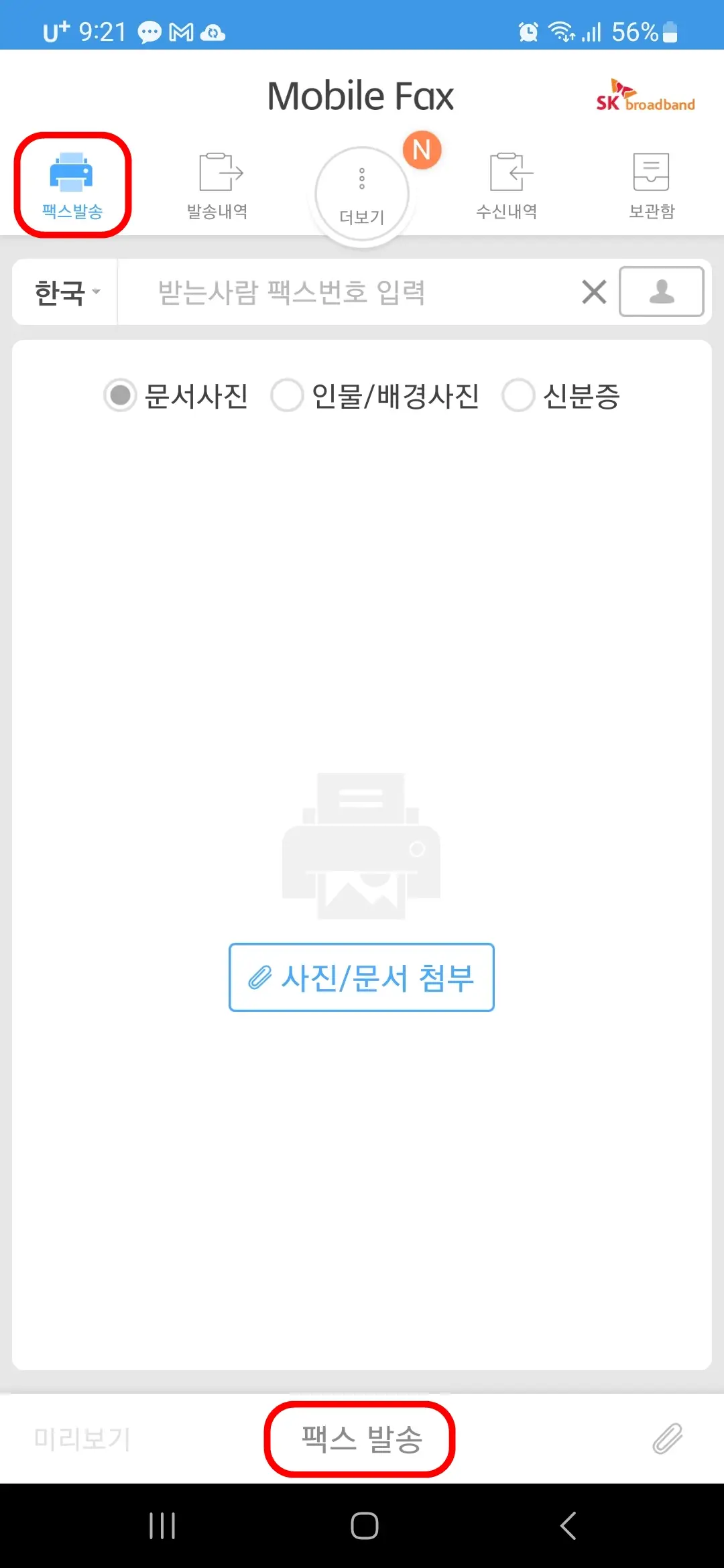
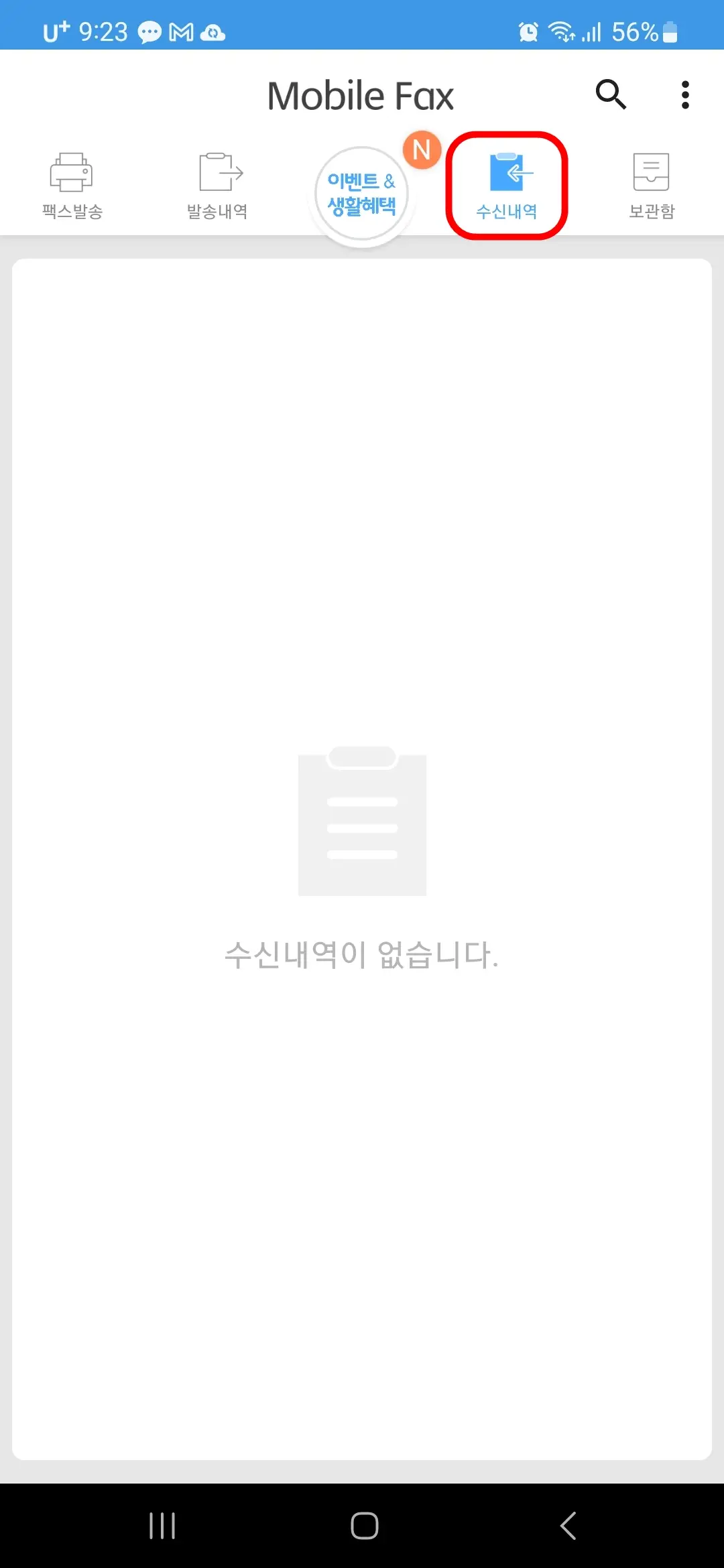
'IT > 모바일' 카테고리의 다른 글
| 갤럭시 전원 끄는 4가지 방법 (0) | 2023.06.09 |
|---|---|
| 티몬 앱 설치하기 및 주요 기능 소개 (0) | 2023.06.08 |
| 삼성 TV 플러스 앱 설치하기 및 주요 기능 소개 (0) | 2023.06.05 |
| 당근마켓 앱 설치하기 및 주요 기능 소개 (0) | 2023.05.30 |
| 가보고싶은섬 앱 설치하기 및 주요 기능 소개 (0) | 2023.05.28 |